 |
|
|
| |
名片设计 CorelDRAW Illustrator AuotoCAD Painter 其他软件 Photoshop Fireworks Flash |
|
我们现在要把一副普通的城堡照片改成一副阿金森.格罗姆肖风格的图片。以下图片处理工作由Wacom Intuos3数位板协助完成。 1.打开Photoshop 软件,建立一个空白文件。把原先图片的图层复制下,选择一个合适自己的笔刷,调整到自己习惯的位置,先裁切下建筑部分,把天空部分先去掉。  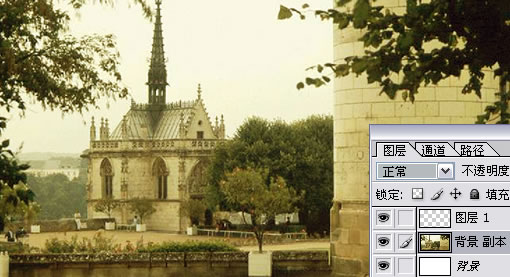 3.通过绘制部分细节来把握整体画面的布局和节奏,然后根据光芒来调整色彩的变化。 配合Intuos 3的强盛功能和恬静的触感可以轻松的绘制出所需要的效果。 Intuos 3在数位板工作区域两旁新增的数位板键和触摸带,在默认状态分别对应键盘上的Ctrl, Alt, Shift以及空格键的功能,并且在驱动程序里可以自行定义成所需要的快捷功能键。另外,数位板键旁的触摸带则是可以支持手指和笔尖感应,实现滚动或者放大缩小的功能。这些新的功能十分便利,可以使我们更方便的进图片的绘制和修改。ctrl+B 进行色彩平衡调节。 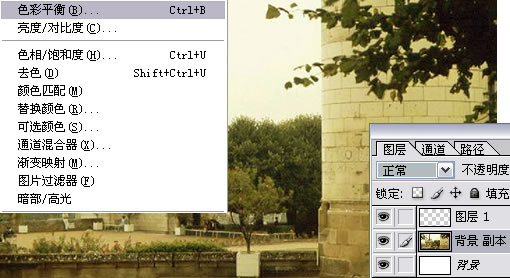 4.选择好天空和建筑物,开始进行细节位置的调整和确定,在添加细节的同时把握画面的节奏。 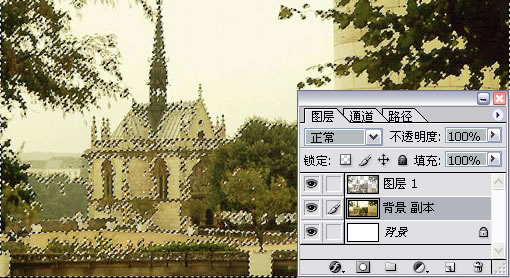  5.刻画细节的固有位置和形态,并要进行更深入的刻画,光影的色彩走向和明度走向等也要进一步的调整,注重云层云的色彩和特点,在建筑上增加更多的细节,利用加暗工具做出建设物的更多的立体感。   6.调节画面的最终效果,安排光影的细节并且调整画面,最后得出我们所希望的结果。  返回类别: Photoshop教程 上一教程: Photoshop鲜为人知的的75个技巧-命令技巧 下一教程: 木质地板 您可以阅读与"Wacom数码板将风景照片处理为古典风格"相关的教程: · 结合数位板把风景照片处理成名贵油画效果 · 把照片处理成仿矢量风格 · 照片处理:将美眉照片处理为地毯图案效果 · Photoshop将照片处理为局部黑白效果 · 将自己的照片处理为苹果iPod平面广告 |
| 快精灵印艺坊 版权所有 |
首页 |
||